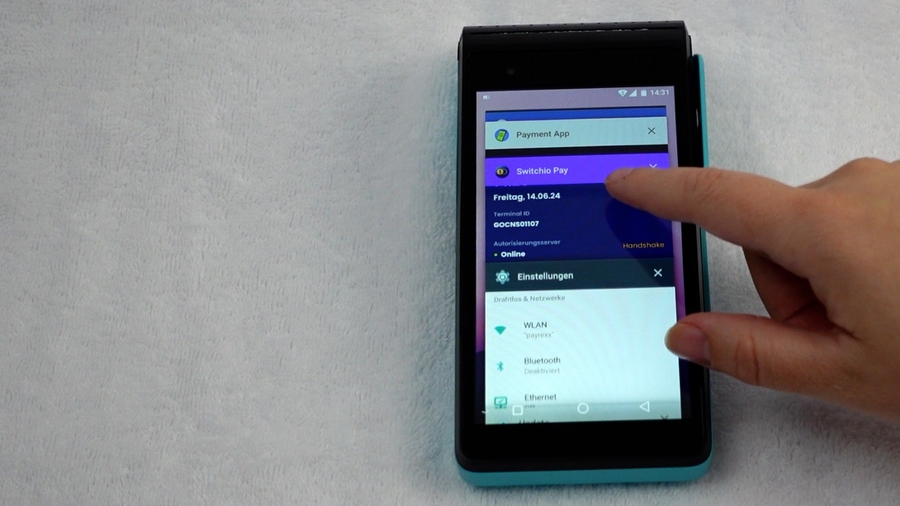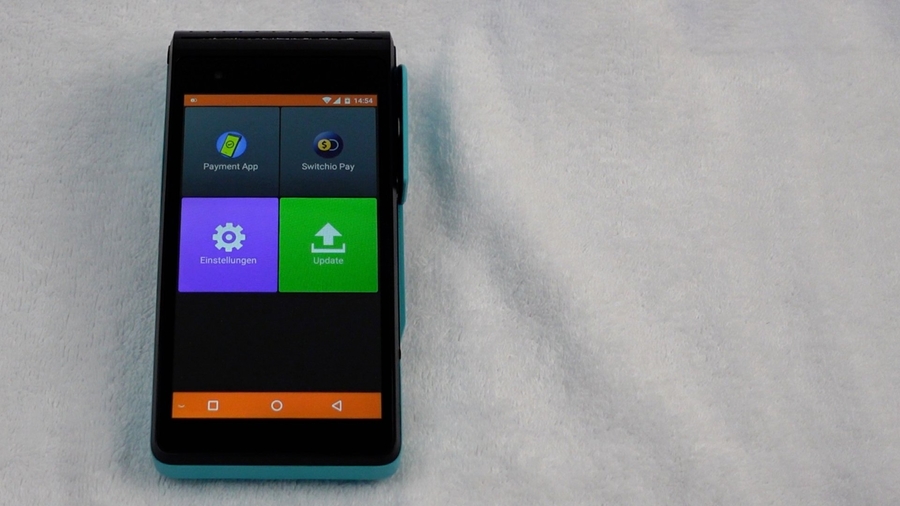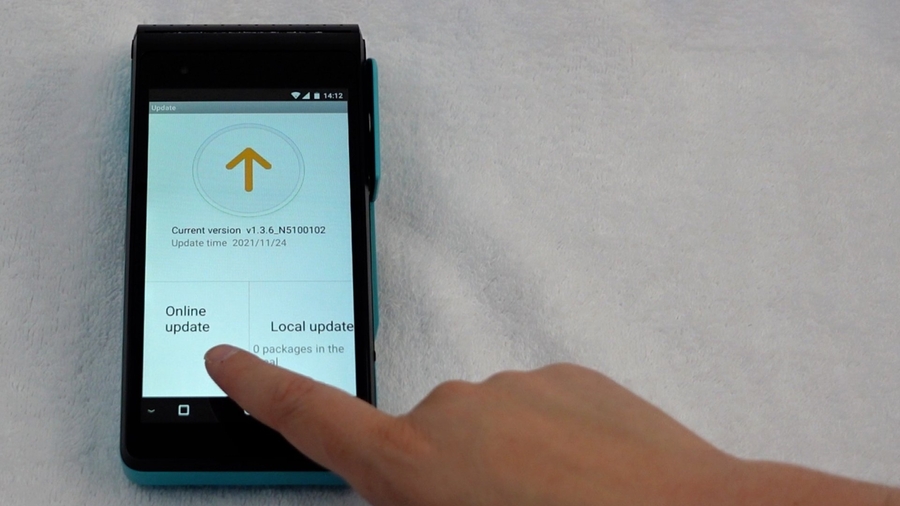Bedienung des Terminals
Die Anleitungen auf dieser Seite helfen Dir dabei, Dein POS-Terminal richtig zu bedienen.
Inhalt
Menüstruktur
Um zum Hauptmenü Deines Kartenlesegeräts zu gelangen, schalte es ein und entferne die Bildschirmsperre.
Swipe dann auf dem Touchscreen nach oben, um das Hauptmenü anzuzeigen. Es besteht aus den folgenden vier Menüpunkten:
Payment App
Mit der Payment App kannst Du Zahlungen Deiner Kunden empfangen.
Switchio Pay
Switchio Pay benötigst Du im Alltag nicht, solltest Du aber für mögliche Supportfälle kennen.
Einstellungen
In diesem Bereich kannst Du verschiedene Einstellungen zu Datum, Internetverbindung, Bedienungshilfen oder Sicherheit vornehmen.
Update
Falls Software-Updates verfügbar sind, kannst Du sie in diesem Bereich durchführen.
Anleitung als Video ansehen
Apps schliessen
Falls Deine Payment App nicht reagiert, ist es sinnvoll, sie manuell zu schliessen und danach wieder neu zu starten.
Um eine App zu schliessen, drücke am unteren Ende des Bildschirms auf das quadratische Symbol. Es werden dann alle geöffneten Apps angezeigt.
Swipe mit den Fingern nach unten, um zur App zu gelangen, die Du schliessen möchtest.
Klicke auf das "x"-Symbol oder swipe nach links, um die App zu schliessen.
Anleitung als Video ansehen
Energie sparen
Der Energiesparmodus hilft Dir, die Akkulaufzeit Deines POS-Geräts signifikant zu erhöhen. Gehe wie folgt vor, um ihn zu aktivieren:
Swipe ausgehend vom oberen Bildschirmrand nach unten, worauf sich das Kurzwahl-Menü öffnet.
Swipe erneut nach unten, um alle Optionen anzuzeigen.
Klicke auf das Batterie-Symbol.
Aktiviere den Regler neben "Energiesparmodus".
Swipe zwei Mal nach oben, um das Kurzwahl-Menü wieder auszublenden.
Anleitung als Video ansehen
Software-Updates
Um den einwandfreien Betrieb Deines Kartenlesegeräts zu garantieren, solltest Du regelmässige Software-Updates durchführen. Wenn Update vorliegt, siehst Du auf dem Bildschirm eine entsprechende Benachrichtigung. Gehe dann wie folgt vor:
Drücke im Hauptmenü Deines Terminals auf "Update".
Drücke auf den orangen Pfeil.
Drücke auf "Online update".
Falls ein Update verfügbar ist, wird es an dieser Stelle angezeigt und kann mit einem Klick installiert werden.
Anleitung als Video ansehen
Tagesabschluss ausdrucken
Automatischer Tagesabschluss
Jeden Tag um Mitternacht wird automatisch der Tagesabschluss erstellt. Ist das Terminal zu diesem Zeitpunkt eingeschaltet, wird er direkt ausgedruckt. Falls nicht, wird er ausgedruckt, wenn das Terminal das nächste Mal eingeschaltet wird.
Manueller Tagesabschluss
Um einen manuellen Tagesabschluss zu erstellen, gehe wie folgt vor:
Öffne im Hauptmenü die "Payment App".
Drücke oben links auf das Menü-Symbol ☰.
Wähle die Option "Auszüge".
Wähle "Drucken", um den Vorgang abzuschliessen.
Anleitung als Video ansehen
Last updated
Was this helpful?